Heim >Software-Tutorial >Computer Software >So zeichnen Sie einen Bereich mit benutzerdefinierter Größe in OBS Studio auf. So zeichnen Sie einen Bereich mit benutzerdefinierter Größe in OBS Studio auf
So zeichnen Sie einen Bereich mit benutzerdefinierter Größe in OBS Studio auf. So zeichnen Sie einen Bereich mit benutzerdefinierter Größe in OBS Studio auf
- WBOYWBOYWBOYWBOYWBOYWBOYWBOYWBOYWBOYWBOYWBOYWBOYWBOriginal
- 2024-08-06 16:27:58671Durchsuche
Während der Verwendung von OBS Studio müssen wir häufig den Bildschirminhalt eines bestimmten Bereichs aufzeichnen. Die Standardaufzeichnungseinstellungen der Software bieten jedoch keine Möglichkeit, die Bereichsaufzeichnung anzupassen. Um dieser Nachfrage gerecht zu werden, hat der PHP-Editor Xigua speziell ein Tutorial zum Aufzeichnen eines benutzerdefinierten Größenbereichs in OBS Studio zusammengestellt. Dieses Tutorial führt Sie Schritt für Schritt durch den Einrichtungs- und Bedienungsprozess und hilft Ihnen dabei, ganz einfach eine Bildschirmaufzeichnung in einem bestimmten Bereich durchzuführen.
Wie zeichne ich einen benutzerdefinierten Größenbereich in OBS Studio auf? So zeichnen Sie einen benutzerdefinierten Größenbereich in OBS Studio auf
Öffnen Sie die OBS Studio-Software und klicken Sie auf die Schaltfläche „Zehn“ unter der Quelle.
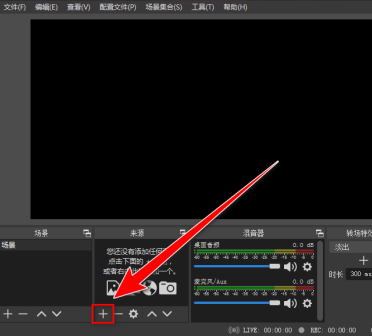
Klicken Sie im Dropdown-Menü auf „Monitoraufnahme“.

Wählen Sie im Erstellungsfenster „Neu“ und klicken Sie auf die Schaltfläche „OK“.

Wählen Sie im Fenster „Eigenschaften“ den Monitor aus und klicken Sie auf die Schaltfläche „OK“.
Kehren Sie zur Hauptoberfläche zurück und klicken Sie in der Quelle mit der rechten Maustaste auf „Monitor Capture“.

Klicken Sie im Rechtsklick-Menü auf „Filter“.

Klicken Sie im Filterfenster auf die Schaltfläche „Zehn“ in der unteren linken Ecke.

Klicken Sie im Dropdown-Menü auf „Zuschneiden/Füllen“.

Klicken Sie im Fenster „Filtername“ auf „OK“.

Geben Sie auf der rechten Seite des Fensters „Filter“ die Koordinaten „links“, „oben“, „rechts“ und „unten“ ein und klicken Sie dann auf die Schaltfläche „Schließen“.

Kehren Sie zur Hauptoberfläche zurück. Sie können sehen, dass sich der Bildschirm in den von uns zugeschnittenen Bereich geändert hat. Drücken Sie die Tastenkombination „Strg + F“, damit der zugeschnittene Bereich die Leinwand bedeckt.

Nachdem die Einstellungen abgeschlossen sind, klicken Sie auf die Schaltfläche „Aufnahme starten“, um in einem benutzerdefinierten Bereich aufzunehmen.
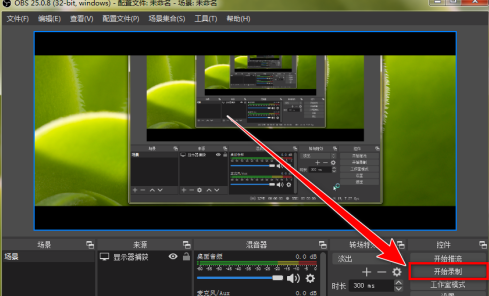
Das obige ist der detaillierte Inhalt vonSo zeichnen Sie einen Bereich mit benutzerdefinierter Größe in OBS Studio auf. So zeichnen Sie einen Bereich mit benutzerdefinierter Größe in OBS Studio auf. Für weitere Informationen folgen Sie bitte anderen verwandten Artikeln auf der PHP chinesischen Website!
In Verbindung stehende Artikel
Mehr sehen- So zeigen Sie versteckte Spiele auf Steam an
- Wie verwende ich geeignete Software, um DLL-Dateien auf einem Win10-Computer zu öffnen?
- So legen Sie das gespeicherte Kontokennwort fest und zeigen das gespeicherte Benutzerkontokennwort im 360-Browser an
- So markieren Sie mit CAD alle Maße mit einem Klick
- So brechen Sie den automatischen Randsprung des IE ab

